フリーページ作成 | ブログ
フリーページは、通常のブログと違い「日付」がないページです。
日付がないので、ブログの紹介やお知らせ、コレクションの紹介など自由に作ることができます。
1.フリーページの作成
基本的な操作は新規投稿の「記事を書く」と同じです。
まずは左メニューの「フリーページ作成」からフリーページを作成してみましょう。
フリーページはご利用中のコースによって、作成できる枚数の制限があります。
フリー…………………1枚まで
アドバンス……………3枚まで
プレミアム……………無制限
スーパープレミアム…無制限
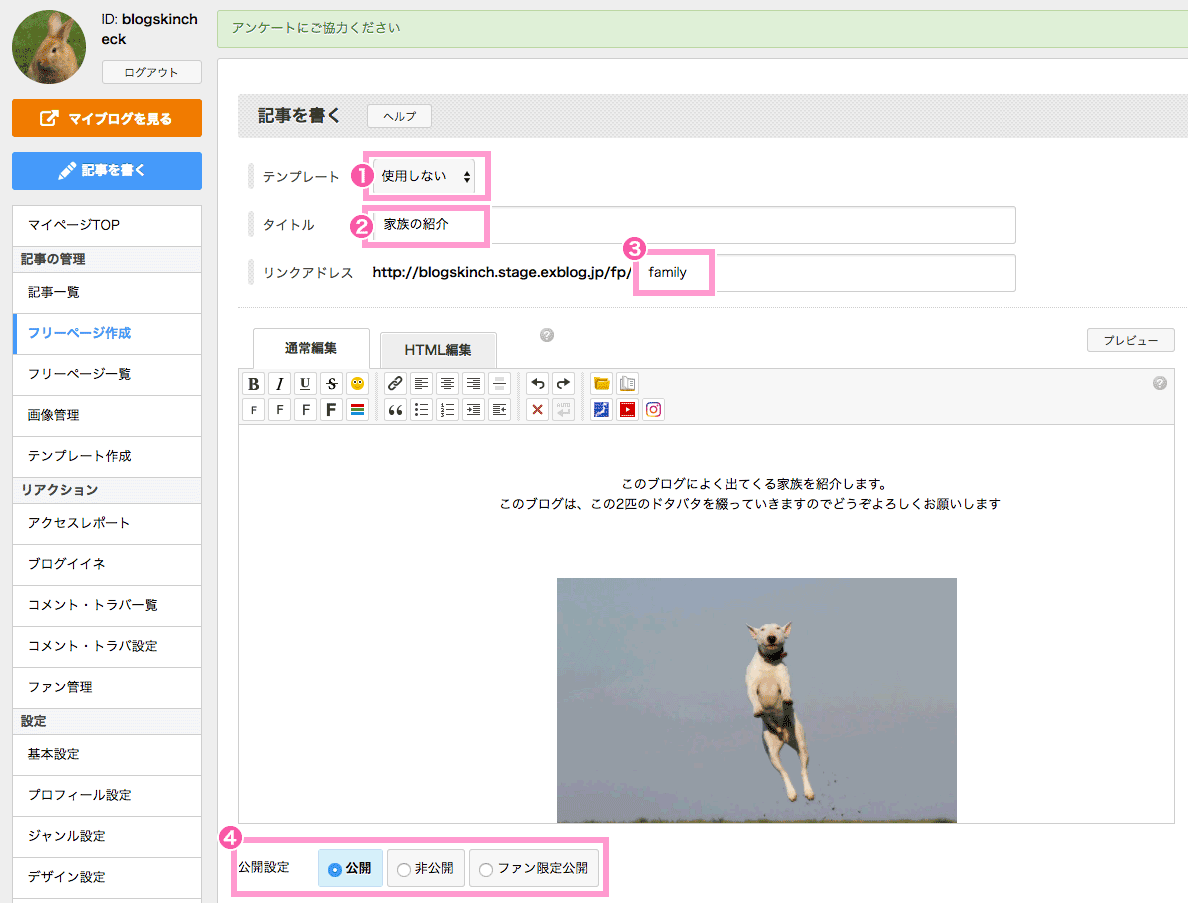
- テンプレートのデフォルトは「使用しない」となっています。デザインのテンプレートとして、コレクションとリストがあります。
作りたい状況に応じて、テンプレートを使用してみてください。 - ページのタイトルになります。作るページがどんなページになるのか総称を入れましょう。
- 好きなアドレスを入力することで、URLが作れます。info、about、menu、workなど。わかりやすいアドレスがオススメです。
- 公開設定は「公開」「非公開」「ファン限定公開」の三つが選択できます。
2.フリーページ一覧
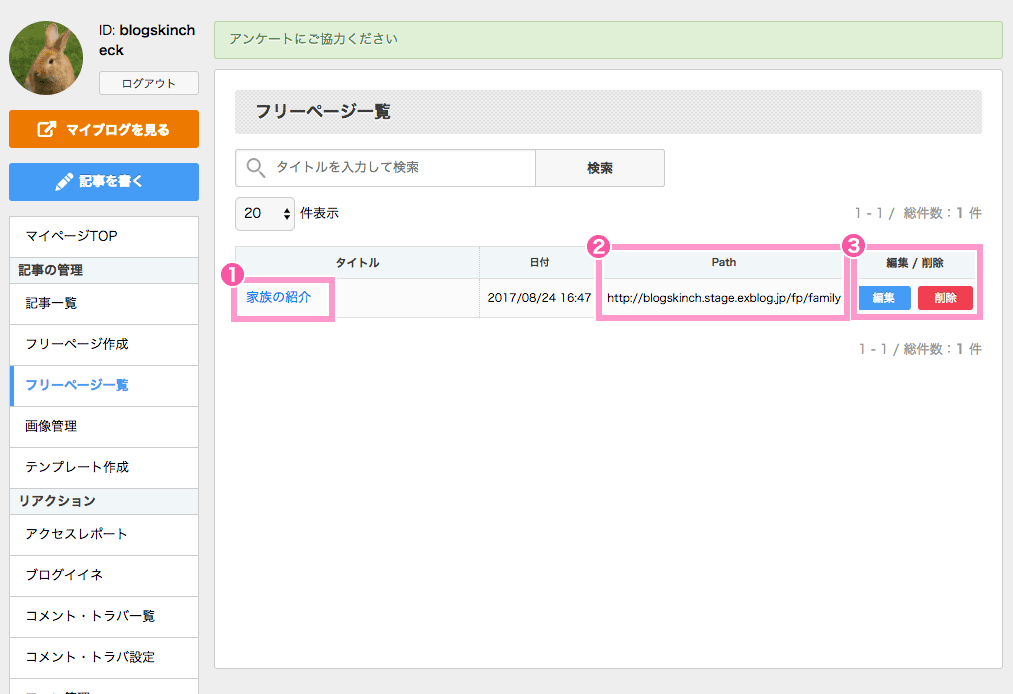
1.タイトルのリンクから、作成したフリーページを見ることができます。
2.リンクのURLです。メモ帳などにリンクを貼る際にご利用ください。
<テキストリンクの場合>下記をコピーペーストしてお使いください。
<a href=“ページURL”>表示させる文章</a>
3.フリーページの編集と削除はここからできます。
※スキンをカスタマイズされている場合、フリーページが崩れる場合がございますので予めご了承ください。
Related Articles
フリーページ作成機能 | ブログ
フリーページは、通常のブログと違い「日付」がないページです。 日付がないので、ブログの紹介やお知らせ、コレクションの紹介など自由に作ることができます。 ■フリーページの作成 基本的な操作は新規投稿の「記事を書く」と同じです。 まずは左メニューの「フリーページ作成」からフリーページを作成してみましょう。 フリーページはご利用中のコースによって、作成できる枚数が異なります。 フリー………………….1枚まで アドバンス……………3枚まで プレミアム…………….無制限 スーパープレミアム…..無制限 ...ブログジャンル | ブログ
1.ブログジャンルについて 「ブログジャンル」では、エキサイトブログが用意した約130個のジャンルの中から任意のジャンルを選択し、登録することができます。1人2つまで登録可能です。 ジャンルを登録すると… ジャンル別のランキングに参加することができます。 ブログを新規投稿するたび、ジャンル別の新着記事一覧画面に記事ががアップされます。 ジャンルごとのバナーをブログに貼ることができます。 ジャンル別人気ランキングについて ブログ記事単位のアクセス(PC・スマートフォンのPV合計)のランキングです。 ...ブログ削除方法 | ブログ
ブログ削除はWebブラウザスマートフォン版、または、エキサイトブログアプリでは手続きが行えません。 WebブラウザPC版、または、Webブラウザスマートフォン版でPC表示モードにしてお手続きください。 ※Webブラウザスマートフォン版でのPC表示モードへの切り替えは、ブラウザの設定、または、エキサイトブログの各ページ下部の「表示モード」を「PC」へ変更いただくと行えますのでお試しください。 ▼ブログ削除手順 ①エキサイトブログトップへアクセスをして、サービスへログインをします ...ブログのURLを変更したい | ブログ
開設したブログのURLは変更できません。 開設済みのブログURLとは別のブログURLをご利用されたい場合は、新規開設をご検討ください。 なお、新規開設ブログにブログデータの移行は行えませんのでご了承ください。 また、ブログ削除から6ヵ月間は、削除したブログと同じURLでのブログの再開設はできませんのでご注意ください。SNS設定 | ブログ
1.SNSシェアボタン エキサイトブログの記事は、下記SNSでシェアすることができます。シェアボタンの設置は、記事の編集画面で記事ごとに設定いただけます。 ・X(Twitter) ・Instagram ・facebook ・LINE ※現在LINEのシェアを停止しています。 <設定方法> ログイン→設定→SNS設定 https://userconf.exblog.jp/config/sns/display/ 2.SNS連携 ...